Amazonが提供しいている電子書籍が読み放題のKindleUnlimitedを数年前から契約しています。
スマホやタブレットを何度か買い替え、その度にKindleの利用端末として登録していたら現在利用している端末がどれか分からなくなってしまいました。
電子書籍を購入する際にどの端末に送るか設定できるのですが、過去に利用した端末が全て表示されとてもややこしい状態です。
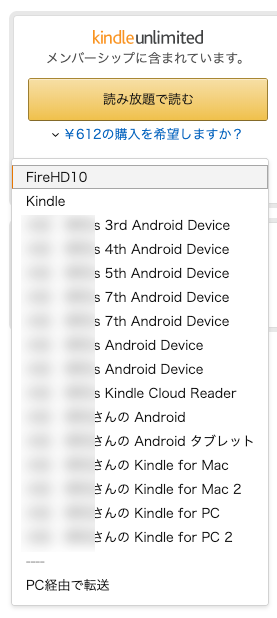
という事で利用していない端末は削除してスッキリさせる方法を紹介します。
利用中のKindleUnlimited登録端末を管理する方法
ざっくりとした管理の手順はこんな感じです。
- 現在利用中のKindle登録端末のアプリから端末名の変更
- 不要な端末を削除
現在利用中のKindleUnlimited登録端末のアプリから端末名の変更
まずは利用中のKindle登録端末がどれか見分ける為に端末名の変更をおこないます。
①スマホやタブレットからKindleアプリを開き端末名変更項目へ進みます。
- iOSの場合 左上の三本線→設定→登録
- Andoridの場合 右下の三本線(その他)→アプリの設定→端末名
端末名を利用中の機種名に変更しこのようになればOKです。
※Android端末の場合の画面です。
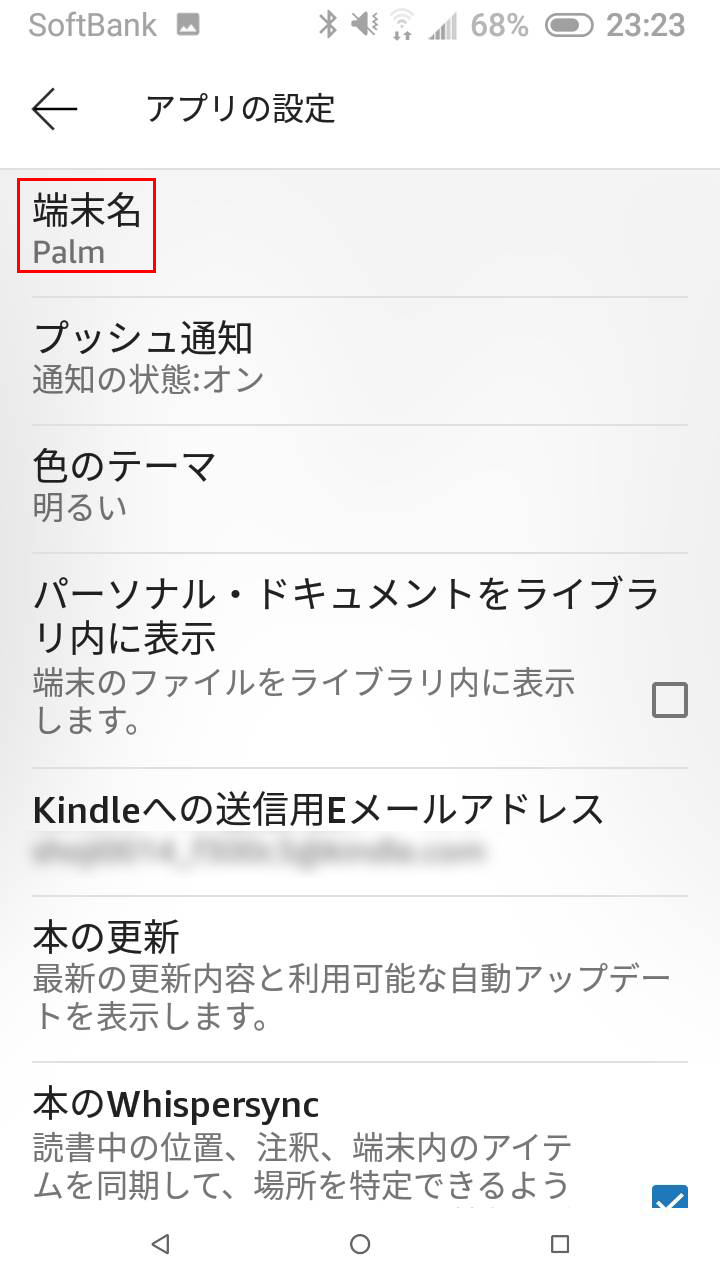
②Amazon公式サイトにログインし、「アカウント&リスト」→「コンテンツと端末の管理」をクリック。
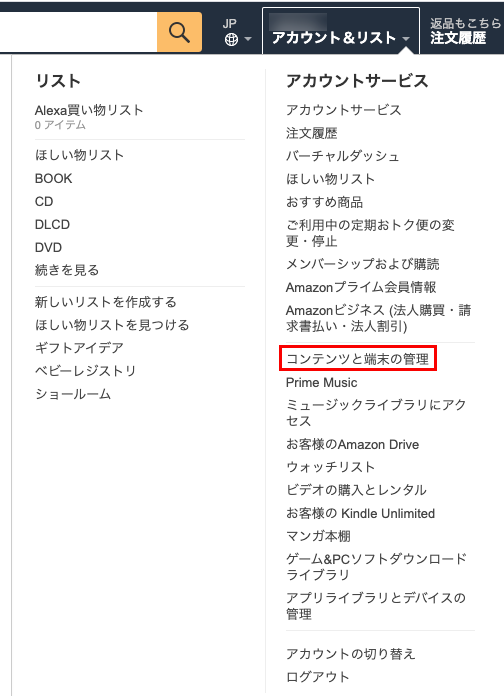
③「端末」タブに切り替える。
Kindeleで利用中の端末が表示されるので、先ほど名前を変更した端末とそれ以外の端末が確認できます。
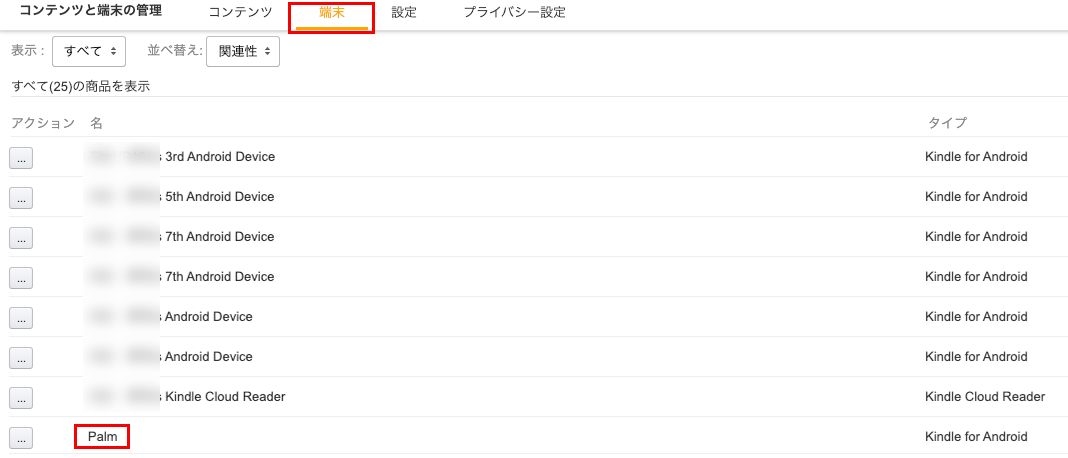
④名前が変更されていない不要な端末名の左側「…」→「登録の解除」をクリック。

⑤確認画面で「登録の解除」をクリック。
同じ手順で一つずつ不要な端末を解除して完了です。
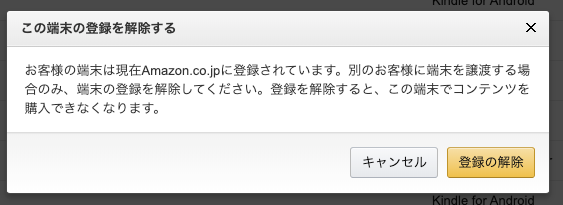
⑤もう一度配信画面を確認すると不要な端末が消されて利用中の端末の名前が表示されているので、とても分かりやすくなりました。
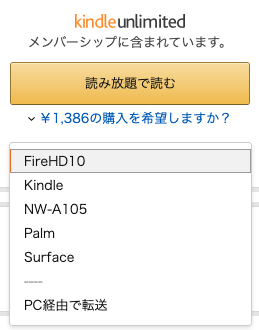
最後に
Kindle登録端末が多すぎて見分けがつかず困っている人は参考にしてみてください。
何事もシンプルにスッキリとすれば気持ちが良いですね。
関連記事:
・デザイナーのスキルアップや勉強には「AmazonFireHD10×kindle unlimited・楽天マガジン」の電子書籍セットが最高です。
・Amazonで買うよりお得に紙の本(書籍・参考書・雑誌)を購入するネットショッピング方法3つ
LINE@で質問や相談、お仕事の依頼などを受け付けております。

- お仕事の依頼をしたい。
- 記事の内容をもっと詳しく知りたい。
- デザイナーやフリーランスの働き方について聞きたい。
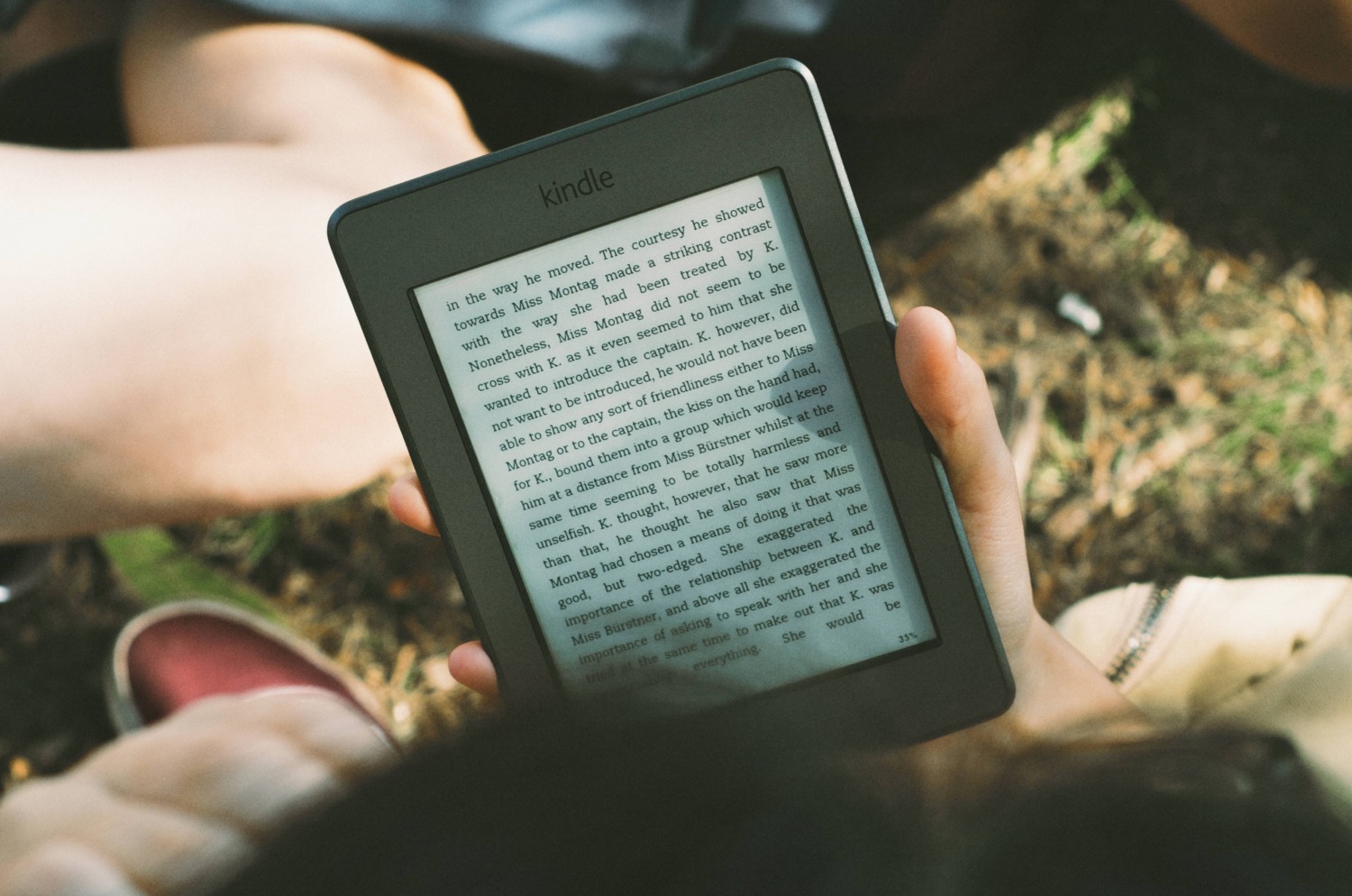







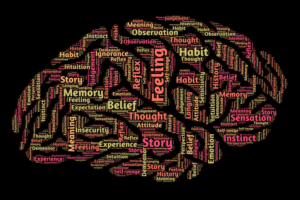

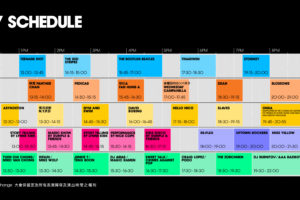






コメントを残す